Scrot est un outil simple de capture d’écran en ligne de commande dans une console ou un terminal.
Avec scrot, il est possible d’ouvrir automatiquement la capture d’écran dans un logiciel tiers pour l’édition.
Scrot utilise la bibliothèque imlib2, qui supporte de multiples formats différents.
Cet outil possède bon nombre d’options, comme:
- Retardateur de capture,
- Possibilité d’ouvrir la capture dans une une visionneuse d’image,
- De générer une vignette de la capture,
- Inclure une bordur autour de la capture,
- De régler la qualité de le l’image,
- Pssibilté de limiter la portée de la capture d’une zone d’écran…
L’utilitaire scrot suit les principes de la philosophie UNIX: La seule chose qu’il sait faire: de la capture d’écran.
Scrot est présent dans les dépôts des principales distributions GNU/Linux.
- Pour Ubuntu:
sudo apt-get install scrot
sudo pacman -S scrot
Exemples d’utilisation de scrot
- Sans option:
scrot
La sortie de la capture est par défaut au format .png, l’image est enregistrée dans le répertoire courant avec comme nom par défaut: Date_résolution_scrot.png
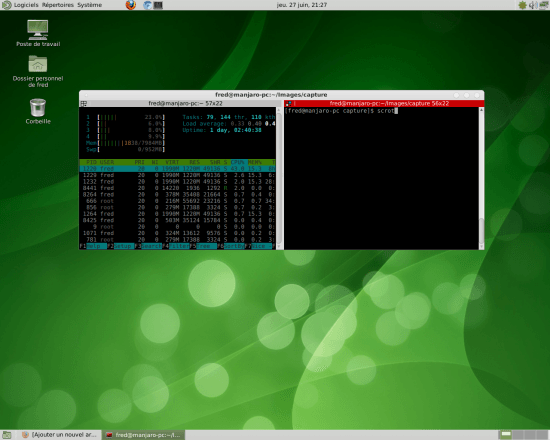
scrot -s -b -t 50 test.png
La capture original(ici redimentionnée pour le blog)
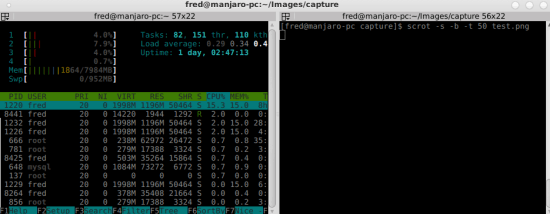
Et la vignette, qui porte le nom: test-thumb.png
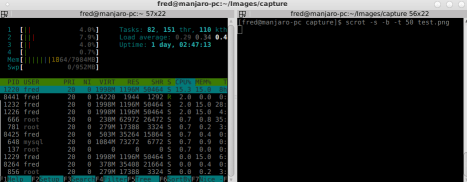
scrot -d 5 -c test2.jpg
scrot -cd 8 test3.png -e 'viewnior $n'
Pour connaître toutes les options de Scrot:
man scrot
Conclusion
Avec un peu d’entrainement, ça devient très simple à l’usage de prendre des captures d’écran.
De plus, cet outil peut être fort utile sur des systèmes sans interface graphique pour la réalisation de tuto.
L’essayer c’est l’adopter!

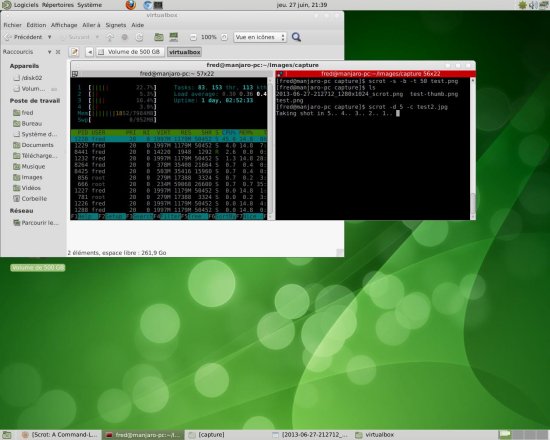
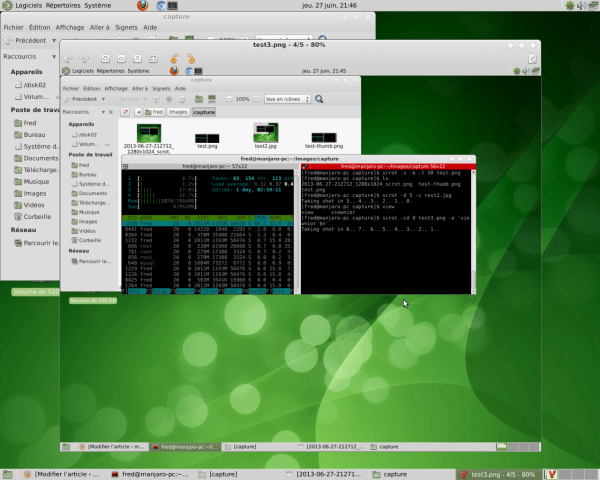
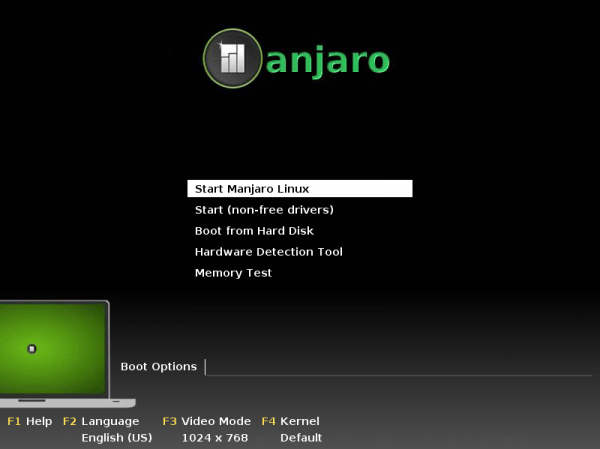

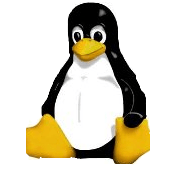
Cette outils a l’air bien , mais pour un usage de test car dans mon blog je ne parle pas de logiciel en CLI pour que le blog puisse et compris de tous et aussi qu’en CLI j’ai du mal a m’en servir
c’est bien domage de ne parler que de logiciel avec interface graphique, la ligne de commande est très présente sous GNU/Linux.
Au début le mode CLI peut paraître barbare mais au fil du temps tu ne peux plus t’en passer!